Win10桌面怎么用上英雄动态壁纸?
Win10默认壁纸“英雄”最初是以动态的形式在微软宣传片中与用户见面的,喜欢这款壁纸的用户也很希望“英雄”能够真的动起来,Windows10启动画面就是很好的应用机会。不过微软目前貌似还没打算让这件事变为现实,但我们可以通过其他方式欣赏这种动态效果,比如“英雄”动态壁纸。
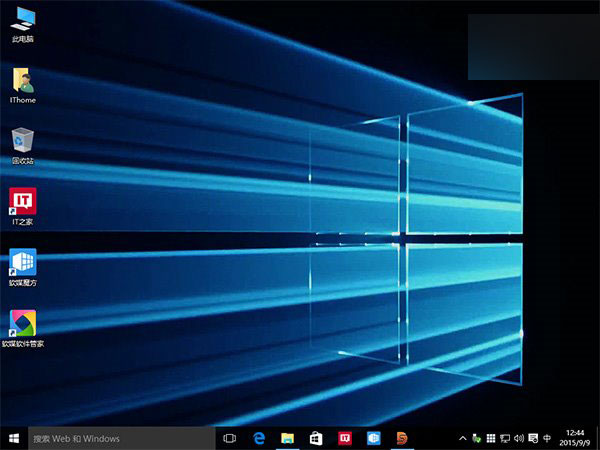
▲Win10“英雄”动态壁纸效果截图(虚拟机),宽屏更出色
动态壁纸的概念最早在Vista实现,不过到了Windows7之后就没有再被微软提及,因为该功能对于当时的电脑来说负担过重。但时过境迁,如今很多用户的电脑配置都已经非常高,担心性能过剩,因此对于用在系统美化上的性能消耗并不介意。既然如此,生活就向各位介绍一款第三方动态桌面应用 DeskScapes 8,可以让你的Win10“英雄”壁纸栩栩如生。
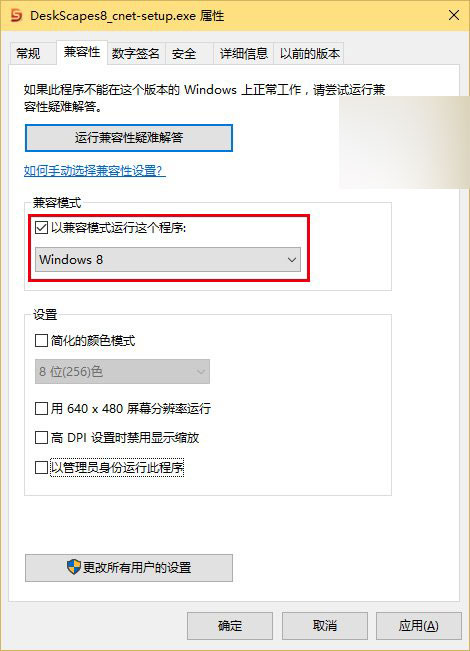
▲以Win8兼容模式运行安装程序
安装和使用方法:
1、下载之后,先要设定安装程序的兼容性,因为该程序默认运行于Win7/Win8.1,直接在Win10运行不被允许。右键单击安装程序后,选择属性,进入“兼容性”选项卡,勾选“以兼容模式运行这个程序”,在操作系统列表中选择Windows8后,点击“确定”即可(如上图)。
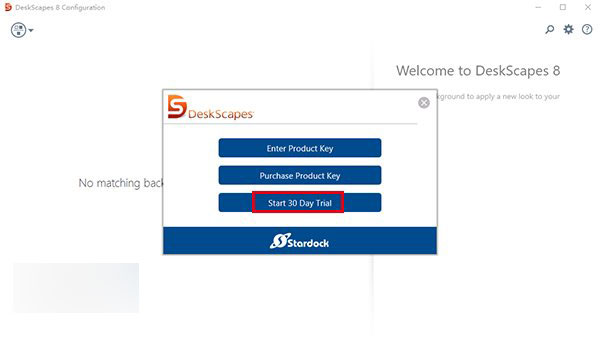
▲选择“开始30天试用”
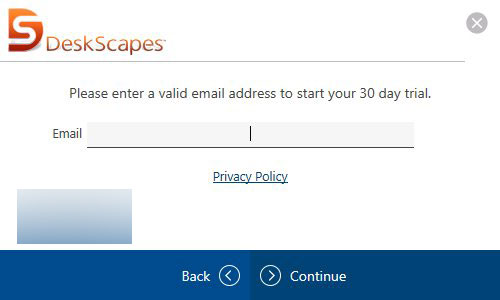
▲填写可用邮箱激活软件
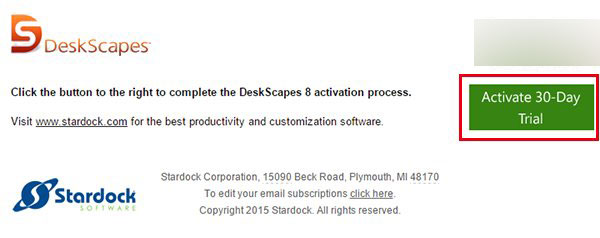
▲收到激活邮件后,点击邮件内“激活30天试用”的绿色按钮即可
2、然后正常运行这个安装程序,注意取消勾选其中的推荐软件,安装结束后首次打开可选择“Start 30 Day Trial(开始30三十天试用)”。如果你想正常使用该软件,可点击上面的按钮进行购买,或填写已有激活码。点击试用后,会被要求填写可用邮箱进行注册,填写完毕后要激活邮箱才可以正常使用(如上图)。
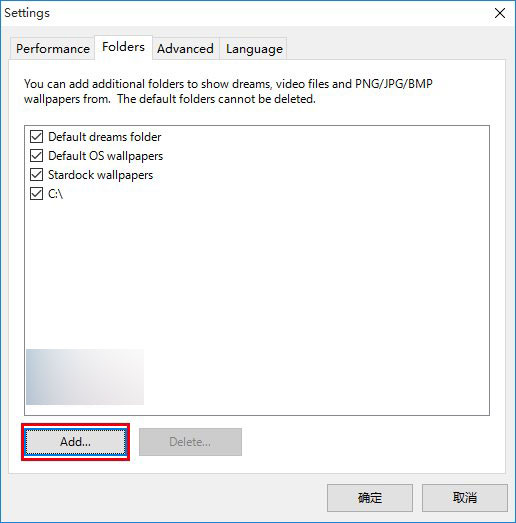
▲添加下载的动态壁纸所在位置
3、激活软件后,你会发现该软件已经提供了一些壁纸,但这不是我们今天介绍的重点。这款软件可以使用专用的动态壁纸,比如“英雄”主题,你可以在文末下载链接处下载该动态壁纸。
成功下载后,你要首先告诉软件动态壁纸文件位置,在软件右上角点击齿轮图标,在弹出的“设置”窗口中选择Folders选项卡,点击“Add”按钮添加刚刚下载的动态壁纸所在位置(如上图)。然后就可以在软件左侧壁纸列表最后看到自己加入的动态壁纸。
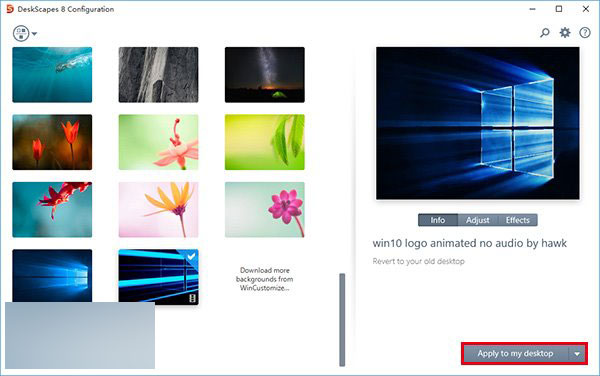
▲选择好动态壁纸后,点击“应用到我的桌面”
4、选中“英雄”动态壁纸,然后点击软件右下方的“Apply to my desktop”就可以使用了(如上图)。
DeskScapes 8下载:http://pan.baidu.com/s/1i3AiLcL
“英雄”动态壁纸下载:http://pan.baidu.com/s/1i3xX0DB
以上就是Win10桌面怎么用上英雄动态壁纸方法介绍,大家可以参照上面的步骤进行操作,希望大家喜欢!
- 桌面文件不自动刷新需手动刷新才能显示新文件怎么办?
- 电脑桌面假死,所有图标都点不动怎么回事?如何解决?
- 电脑桌面淘宝之类的假图标删不掉怎么办?
- 电脑桌面右下角图标变大变模糊怎么解决?解决桌面右下角图标变大变模糊问题的图文教程
- 桌面恶意快捷方式(删除不了)修复技巧分享
- 美国票房最高的十大中国电影,《卧虎藏龙》《英雄》深受欢迎
- 用VRAY渲染制作自己主题桌面
- 桌面级处理器造就旗舰游戏本之王 神舟两款TX9开售
- 王者荣耀中单最强英雄排名,干将莫邪毁天灭地,武则天释放女帝光辉
- 2019年lol辅助英雄排行榜,魂锁典狱长、深海泰坦效果都不错
- 2019年lol英雄登场率排名,虚空之女、探险家最火热
- 可畅玩英雄联盟 3000元七代i3-7100搭配GTX1050电脑配置清单推荐
